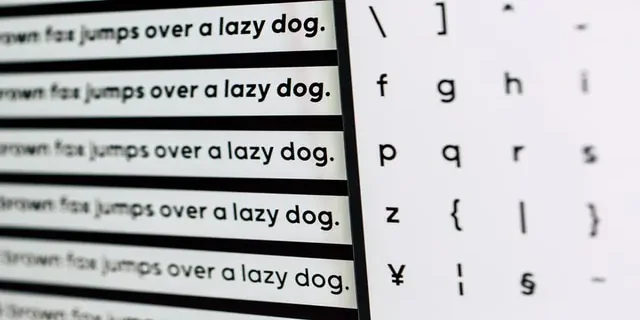Ha a betűméret a számítógépén túl kicsi vagy nehezen látható a képernyő méretezési problémái miatt, akkor ezt megváltoztathatja. A Windows 10 számos eszközzel rendelkezik, amelyekkel megváltoztathatja a betűméretet a programokban és a rendszerben.
Mire van szüksége a betűméret módosításához a Windows 10-ben?
A PC-alkatrészek és a kapcsolódó termékek létrehozása gyors ütemben fejlődik. És már nem ritka, hogy a monitorok nagy képátlóval rendelkeznek, és jelentős nagyítással támogatják a nagy felbontású képeket.
Előfordulhat, hogy a számítógépen a betűméret túl kicsi vagy nehezen kivehető, mivel az ilyen monitorokon a képernyő méretezésével kapcsolatos problémák vannak. Erre a célra a Windows 10 operációs rendszerben van egy olyan lehetőség, amellyel a betűméretet a felhasználók kívánsága szerint módosíthatják.
Ha az egyetlen optimalizálási jellemző, amelynek megváltoztatása érdekli, az operációs rendszerben való navigáláskor a szövegméret átalakítása, amely befolyásolja a fejlécek, menüszövegek, ikonfeliratok és egyéb elemek megjelenítését, akkor ez néhány egyszerű lépésben beállítható.
Nos, íme, így változtathatja meg a betűméretet a Windows 10-ben.
Lehetséges az eredeti betűméret megváltoztatása
Az eredeti betűméret a Windows 10-ben elég általános, de ha nem illik hozzád, az nem probléma. Ahogy fentebb említettük, a Windows lehetőséget ad a betűméret beállítására. Ne feledje, hogy az egyes alkalmazások betűméretét nem tudja megváltoztatni az alább ismertetett módszerekkel.
Először is nyissa meg a beállítások menüt tetszőleges módon. Ez a menü tartalmazza a Windows 10 operációs rendszer összes fő funkciójának beállításait, és többféleképpen is elérhető.
Nos, ha meg szeretné változtatni a betűméretet a számítógépén, kövesse a következő lépéseket:
- Először is kattintson a képernyő bal alsó sarkában található „Start” gombra, és nyissa meg a Windows felhasználói főmenüjét.
- A bal oldali függőleges ablakban kattintson a „Beállítások” fülre, amelyen a fogaskerék ikon látható.
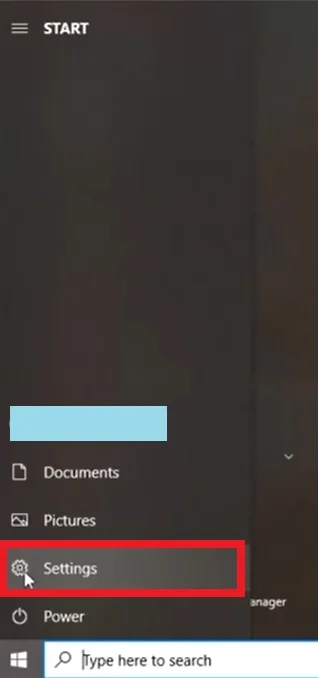
- Ezt követően a „Beállítások” menüben kattintson a „Könnyű hozzáférés” fülre.
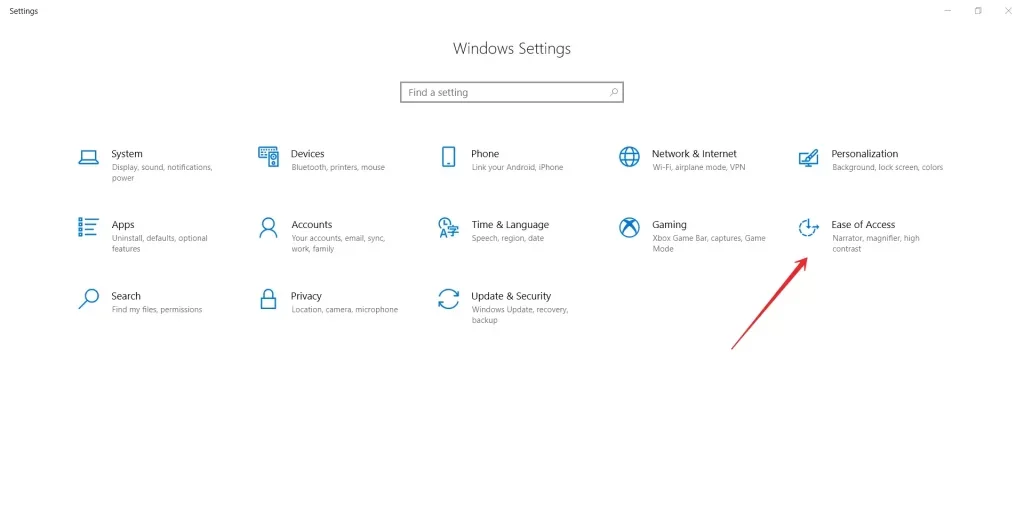
- A kiválasztott szakasz megnyitott oldalán alapértelmezés szerint a „Megjelenítés” fül nyílik meg az ablak bal oldali ablaktáblájában.
- A „Szöveg nagyobbá tétele” szakasz alatt mozgassa a méretoptimalizálás csúszkát, amíg a „Minta szöveg” ablakban a kívánt méret jelenik meg.
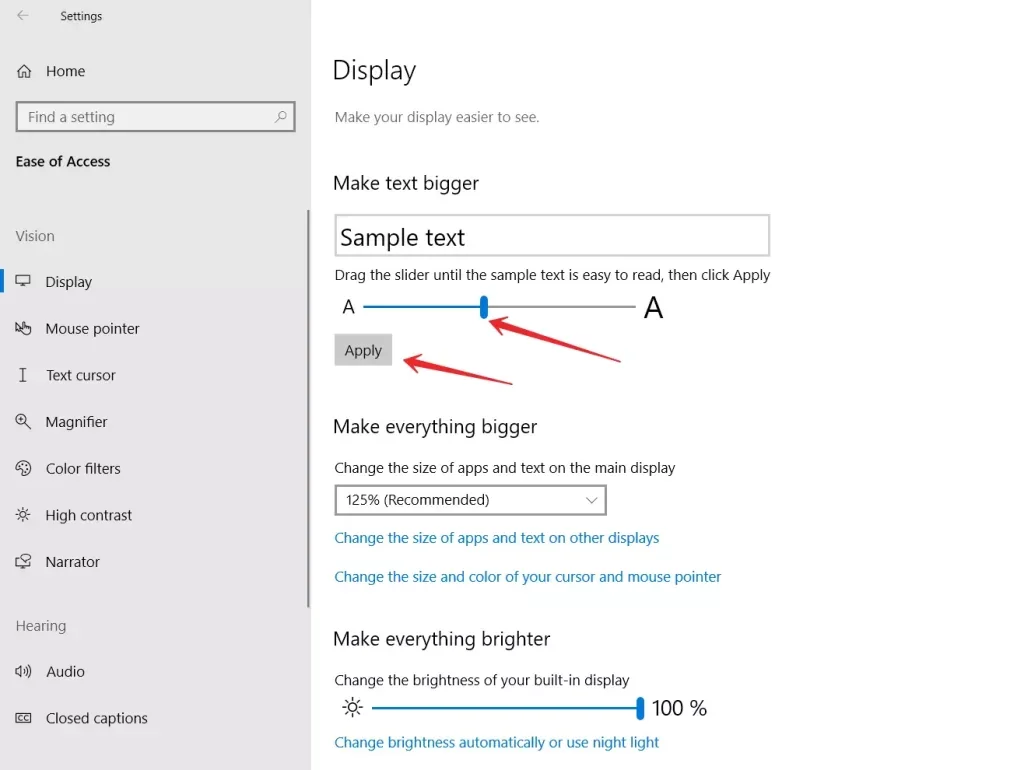
- Végül kattintson az „Alkalmazás” gombra a beállítások mentéséhez.
Ha elvégezte ezeket a lépéseket, akkor képes lesz megváltoztatni a betűméretet a Windows 10 számítógépén. Most már kísérletezhet azzal, hogy milyen betűméret a megfelelő az Ön számára.
Hogyan növelheti az összes elem méretét
Ha a betűméret megváltoztatása után is úgy érzi, hogy az ikonok és más kezelőfelületi elemek nem eléggé illeszkednek a betűmérethez, akkor ezt néhány kattintással megváltoztathatja. Mindössze annyit kell tennie, hogy megnöveli az összes rendelkezésre álló elem teljes méretét, arányosan méretezve a felhasználói felületet, beleértve a szövegeket, a betűtípusokat és az alkalmazásokat is.
- Jobbra a beállítások menüben, a „Könnyű hozzáférés” alatt a „Megjelenítés” fülön menjen az ablak jobb oldali ablaktáblájára.
- A megfelelő ablakban a „Mindent nagyobbá tenni” menüpont alatt átméretezheti az alkalmazásokat és a szöveget a fő kijelzőn.
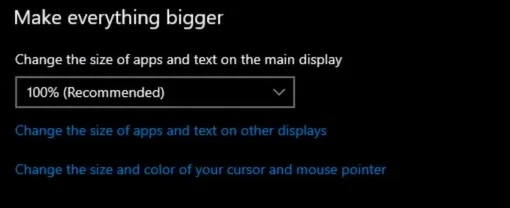
Ebben az esetben előfordulhat, hogy bizonyos alkalmazások esetében újra kell indítani az operációs rendszert, hogy a módosítások hatályba lépjenek, de gyakran erre nincs szükség, és a szöveg- és alkalmazásméret-beállítások a legtöbb elemre azonnal alkalmazásra kerülnek.
Az ikonok méretének beállítása a Windows 10 rendszerben nagyon egyszerű, így minden felhasználó a saját preferenciáihoz igazíthatja őket, és a lehető legkényelmesebbé teheti az eszközzel való munkát. Ehhez használja a képernyőbeállításokat vagy a billentyűparancsokat.
Mit csinál a System Font Size Changer eszköz?
Természetesen a Windows 10 nem biztosít nagyobb rugalmasságot a rendszerelemek méretének beállításában vagy a rendszer betűtípusának megváltoztatásában. Ez azonban különböző tweakerek segítségével megtehető. Ezek egyike a System Font Size Changer nevű kis ingyenes segédprogram.
Miután letöltötte és telepítette, kiválaszthatja a kívánt nyelvet. Ezt követően beállíthatja a különböző rendszerelemek betűméretét: ablakfejlécek, menük, üzenetablakok, ikonok és állapotsor. A betűméretet a skálák és csúszkák segítségével is módosíthatja, vagy használhatja az eszközablak alján található gombokat. Ne feledje azt sem, hogy alapértelmezés szerint az eszközben van egy jelölőnégyzet a betűtípusok vastagságának beállítására. Ha nincs rá szüksége, vegye le a vastagság jelölőnégyzeteket.
A System Font Size Changer funkciói közé tartozik a különböző profilok testreszabásának és mentésének lehetősége. A különböző hangulatokhoz különböző méretű és betűtípusú profilok tölthetők be.
Kísérletezhet a program képességeivel, mert bármikor visszatérhet a Windows 10 betűtípusok eredeti beállításaihoz.
A Windows operációs rendszer nagy népszerűségre és nemzetközi elismertségre tett szert a felhasználók körében, ami nagyrészt a Windows belső beállításainak sokféleségének köszönhető, amelyek figyelembe veszik az egyes felhasználók egyéni preferenciáit.
A rendszerbeállítások széles skálája lehetővé teszi, hogy az operációs rendszert az alkalmazás sajátosságainak megfelelően testre szabja anélkül, hogy csökkentené az általános teljesítményszintet és az adatfeldolgozási sebességet.